Cómo recuperar datos borrados de Android
Tenorshare UltData para Android es el software perfecto para ayudarlo a recuperar datos eliminados o perdidos, incluidos contactos, mensajes, historial de llamadas, videos, audio y documentos de cualquier dispositivo Android, como Samsung, Motorola, HTC, Google Nexus, LG, Sony etc.
Disponible para macOS 13 y versiones anteriores Disponible para Windows 11/10/8.1/8/7A continuación te muestra cómo utilizarlo. Para comenzar, tienes que descargar e instalar el programa en tu PC o Mac, luego haz lo siguiente para continuar:
Paso 1. Conecta el dispositivo Android
Inicia UltData para Android. Elige la función "Recuperar datos perdidos".

Inicia UltData para Android. Conecta tu dispositivo Android con el PC windows o Mac a través del cable USB original.
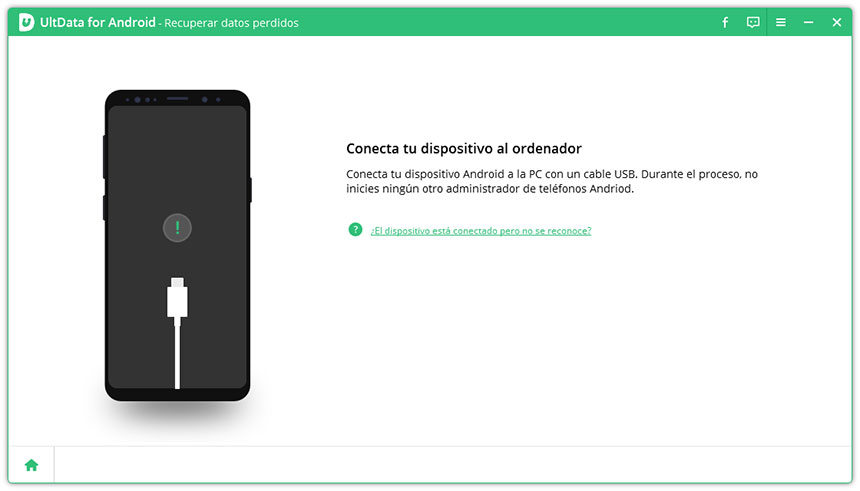
Paso 2. Activa la depuración de USB
Asegúrate de activar la depuración USB en tu teléfono Android. Para ello, simplemente sigue las instrucciones que te indica la ventana.
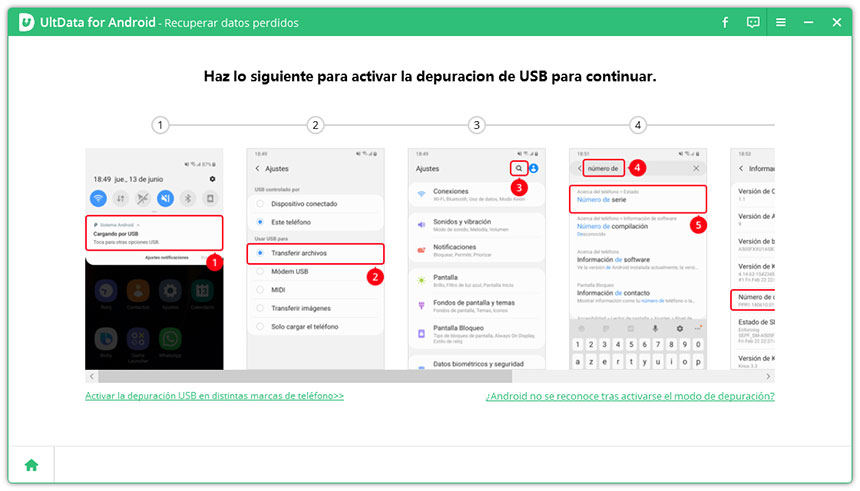
Si no has podido habilitar la depuración USB en tu teléfono o tras realizarlo pero no se reconoce el móvil, puedes hacer clic en el botón en la parte inferior derecha o izquierda para obtener más información.
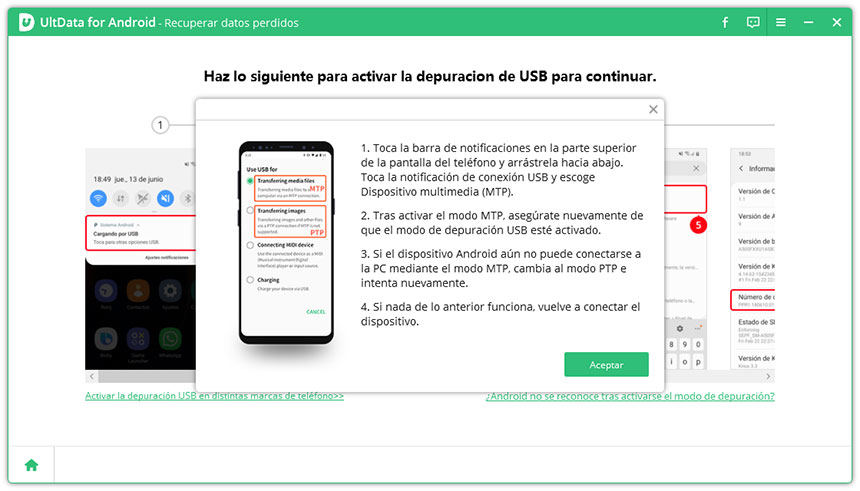
Tras activar la depuración de USB, haz clic en "Aceptar" en el teléfono cuando te aparezca el mensaje de permitir la depuración de USB. Si el mensaje no aparece, haz clic en "Volver a mostrar" en el programa.
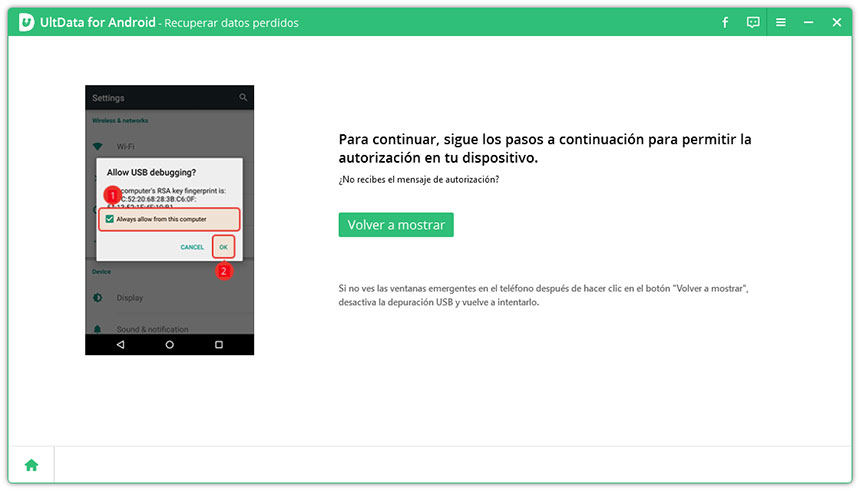
Paso 3. Analiza datos
Ahora el dispositivo está conectado. Elige los archivos que deseas recuperar y haz clic en el botón de "Empezar".

Nota: Esto tiene como objetivo encontrar mejor más información perdida con protección de privacidad. Y no operes tu teléfono durante el proceso de recuperación.
Paso 4. Visualiza y recupera datos
Una vez finalizado el análisis, en la barra lateral izquierda verás diferentes caregorías de datos y a la derecha, todos los archivos que pueden ser recuperados, tanto los existentes como los eliminados. Puedes opcionar “Mostrar sólo eliminados”.
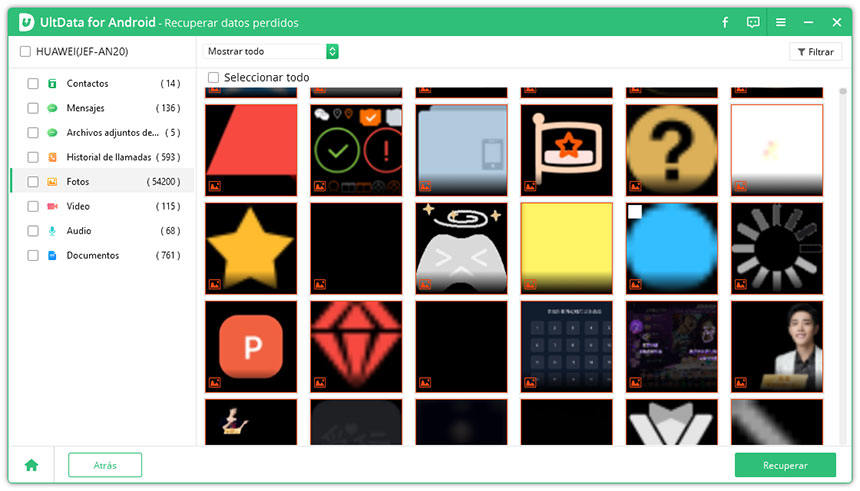
Selecciona los archivos que deseas restaurar y pulsa en “Recuperar” en la esquina inferior derecha para guardarlos en tu PC. Las fotos se pueden recuperar en sus formatos originales; Los contactos, mensajes de texto e historial de llamadas se guardarán en .txt, .xml, .xls.
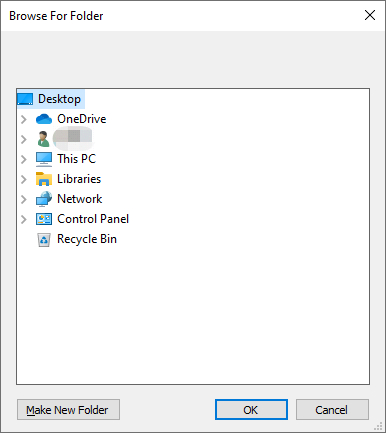
Nota: Por defecto, UltData para Android puede acceder automáticamente a la máxima autoridad de tu teléfono. Pero Si falla, tienes que descargar e instalar esta versión, con la cual para recuperar mensajes, contactos, vídeos, historial de llamadas, etc., tienes que rootear tu Android manualmente.
¿Es útil?
¿Aún necesita ayuda ?
Simplemente contacte con nuestro equipo de soporte que estará encantado de ayudarlo. Puede enviar un formulario en línea aquí.


